Antivir oldat pro (leírás és törlés), spiwara ru
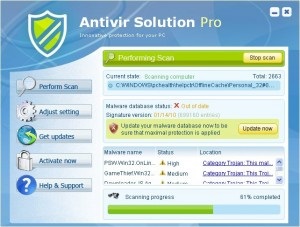
Ez a parazita viselkedése egy számítógépen ez a programosztály számára szabványos. Az első indításkor az Antivir Solution Pro számos műveletet hajt végre, ezek közül a legfontosabb:
1. előírt indításkor, erre teremt több bejegyzés véletlen nevekkel a «HKEY_CURRENT_USER \ Software \ Microsoft \ Windows \ CurrentVersion \ Run» és a «HKEY_LOCAL_MACHINE \ SOFTWARE \ Microsoft \ Windows \ CurrentVersion \ Run» Windows registry kulcsokat.
2. telepíti a rejtett proxy szervert a számítógépen, és konfigurálja az összes telepített böngészőt úgy, hogy az összes kérést átirányíthatja az internetre.
Ha a fázis telepítés befejeződött a program elkezdi olvasni a számítógép és a folyamatokat egy csomó fertőzött fájlokat, trójaiak, vírusok és így tovább, nem lehet törölni, először is meg kell vásárolni a „teljes” verzió a program. A valóságban a beolvasási eredmények, mint például a beolvasási folyamat, hamisak. A program talál valamit, ami nem a számítógépen van. A számítógépet csak egy parazita fertőzte meg - ez a program maga Antivir Solution Pro.
Ahhoz, hogy tovább megfélemlítsék a felhasználó és rávenni, hogy úgy vélik, hogy a számítógép fertőzött, Vírusölő Solution Pro megmutatja sokféle üzenetek, figyelmeztetések és pop-up, amelynek értelmében csökkenteni lehet az egyik - a számítógép fertőzött. Néhány példa az ilyen üzenetekre:
Windows biztonsági riasztás. A Windows azt jelenti, hogy a számítógép fertőzött. A víruskereső szoftver segít megvédeni számítógépét a vírusoktól és egyéb biztonsági fenyegetettségektől. Kattintson ide a számítógép beolvasásához. A rendszered veszélyben van.
Windows biztonsági riasztás. Az alkalmazás nem hajtható végre. A fájl fertőzött. Szeretne aktiválni a víruskereső programot most?
Emellett az Antivir Solution Pro blokkolhatja bármely program indítását vagy bármely webhely megnyitását, miközben arról számoltak be, hogy az indított fájl (a webhely) fertőzött egy veszélyes vírussal vagy trójaiakkal:
Az alkalmazás nem hajtható végre. A fájl fertőzött. Most aktiválnia kell a víruskereső programot.
Persze, ne higgy mindent, amit megmutatsz a programnak és a fertőzött számítógépnek. Az Antivir Solution Pro jelenléte nemcsak nem kívánatos, hanem veszélyes is, hiszen ez komplett számítógép működésképtelenséghez vezethet. Nem szabad elfelejteni, hogy ez a program egy káros számítógépes parazita, amely teljesen nem működik, mint például az anti-vírus és az antiszérum program, és csak egy célból hozták létre - hogy megvásárolhassa teljes (fizetett) verzióját. Annak érdekében, hogy semmilyen esetben nem vásárolják meg, ahelyett, hogy használja az A következő utasítást, hogy távolítsa el ezt a hamis antivírus programokat és egyéb paraziták, amelyek beszivárog a számítógépet vele.
HijackThis fertőzést mutat
R1 - HKCU \ Szoftver \ Microsoft \ Windows \ CurrentVersion \ Internetbeállítások, ProxyServer = http = 127.0.0.1:
O4 - HKLM \ .. \ Run: [] C: \ Dokumentumok és Beállítások \ felhasználó \ Helyi beállítások \ Application Data \\. Exe
O4 - HKCU \ .. \ Futtatás: [] C: \ Documents and Settings \ user \ Helyi beállítások \ Application Data \\. Exe
Az Antivir Solution Pro eltávolítási utasításai
A HijackThis program letöltése a linkre kattintva. de a fájl mentése párbeszédablakban változtassa meg a HijackThis.exe nevet az iexplore.exe fájlra. majd mentse el a fájlt az asztalra.
Ha nem tudja letölteni a HijackThis alkalmazást, próbálja meg kikapcsolni a proxykiszolgáló használatát az Internet Explorer beállításaiban. Ehhez indítsa el az Internet Explorer programot, kattintson az Eszközökre, majd az Internetbeállítások parancsra. Itt kattintson a Kapcsolatok fülre, majd kattintson a Helyi hálózat (LAN) beállítása gombra. A megnyíló ablakban jelölje be a Proxykiszolgáló használata jelölőnégyzetet. Kattintson az OK gombra, majd ismét kattintson az OK gombra.
Kattintson duplán a letöltött fájlra a program indításához. Megnyílik a főmenü. Kattintson a Do a system scan only gombra.
Jelölje ki az összes sort a következő formátumban a bal oldalon:
R1 - HKCU \ Szoftver \ Microsoft \ Windows \ CurrentVersion \ Internetbeállítások, ProxyServer = http = 127.0.0.1:
O4 - HKLM \ .. \ Run: [] C: \ Dokumentumok és Beállítások \ felhasználó \ Helyi beállítások \ Application Data \\. Exe
O4 - HKCU \ .. \ Futtatás: [] C: \ Documents and Settings \ user \ Helyi beállítások \ Application Data \\. Exe
Az alábbi példa látható:
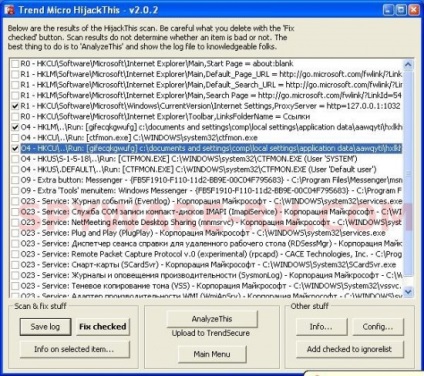
Zárjon be minden futó programot (beleértve az Internet Explorer programot) és az ablakokat. Kattintson a Fix checked gombra, és erősítse meg a műveleteket a YES kiválasztásával. HijackThis bezárása.
Töltse le az ingyenes Malwarebytes Anti-Malware spyware programot, és telepítse a számítógépére. A telepítés végén ellenőrizze, hogy kiválasztotta-e: automatikus frissítés, a program automatikus indítása a telepítő befejezése után. Ha a Malwarebytes Anti-malware telepítve van és elindul, akkor a fő alkalmazásablak az alábbiak szerint fog megnyílni.
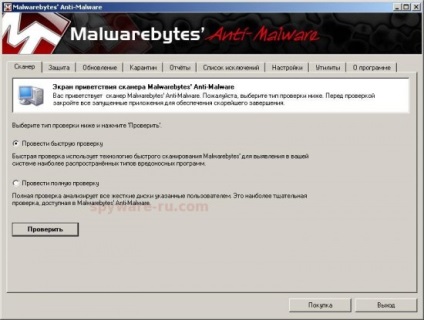
Kattintson a Szkenner fülre (ez alapértelmezés szerint be van jelölve), és kattintson a Check gombra. A program megkezdi a számítógép szkennelésének folyamatát számos rosszindulatú program és összetevő jelenlétére. A gyors szkennelés program ellenőrzi csak a legfontosabb részei az operációs rendszer, de még ebben az esetben, a szkennelési folyamat eltarthat egy ideig, hogy legyen türelemmel.
Amikor a vizsgálat befejeződik, kattintson az OK gombra, majd kattintson az Eredmények megjelenítése gombra. Megjelenik a beolvasás eredménye (a talált objektumok listája eltérhet az alább felsoroltak közül).
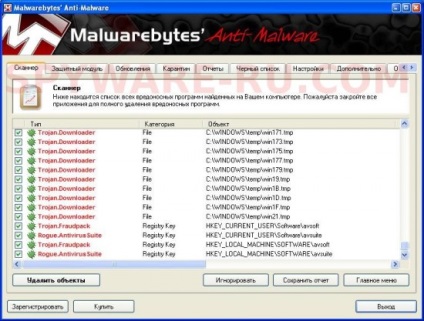
Kattintson a Kijelölt törlése gombra az Antivir Solution Pro és az ahhoz kapcsolódó fájlok, könyvtárak és rendszerleíró kulcsok eltávolításához. Az eltávolítási folyamat befejezése után a Malwarebytes Anti-Malware engedélyt kérhet a számítógép újraindítására. Engedélyezze ezt az akciót az IGEN gomb megnyomásával.
Az utasítás befejezése után a számítógépet le kell tisztítani az Antivir Solution Pro parazita programról. Sajnos, vannak olyan változatok fertőzés, amikor a kártevő kap a számítógépen a vállalat sor trójaiak, amelyek nem tudnak megbirkózni a Malwarebytes Anti-malware, ebben az esetben olvassa el a víruskereső fórum.
Miután megtalálta a számítógépén az Antivir Solution Pro programot, ez egy ürügy arra, hogy vajon minden rendben van-e az anti-vírus és a kémprogram-eltávolítás elleni védelemmel, függetlenül attól, hogy a programokat a legújabb verziókhoz frissítették-e. Először is ügyeljen arra, hogy engedélyezve van az automatikus Windows-frissítés, és minden rendelkezésre álló frissítés már telepítve van. Ha nem biztos benne, akkor meg kell, hogy látogassa meg a Windows Update webhelyet, ahol azonnali, hogyan és mit szeretne frissíteni a Windows. Ezen felül, ellenőrizze, hogy a legújabb változata az alábbi programok: Java JRE, az Adobe Acrobat Reader, Adobe Flash Player. Ha nem ez a helyzet, kérjük, frissítse őket. Ezen kívül, azt tanácsolom, hogy megvásárolja a teljes verzió Malwarebytes Anti-malware segít megvédeni a számítógépet a jövőbeli fertőzések. A teljes verzió és az ingyenes verzió közötti fő különbség a számítógépes védelmi modul valósidejű rendelkezésre állása. A program teljes verziójának megvásárlásával a Spyware-ru.com webhelyemet is támogathatod. A vásárláshoz menjen a következő linkre: A Malwarebytes Anti-malware teljes verziója.
Az Antivir Solution Pro rendszerleíró kulcsokkal társítva
HKEY_CURRENT_USER \ Software \ avsoft
HKEY_CURRENT_USER \ Software \ avsuite
HKEY_LOCAL_MACHINE \ SOFTWARE \ avsoft
HKEY_LOCAL_MACHINE \ SOFTWARE \ avsuite
HKEY_CURRENT_USER \ Szoftver \ Microsoft \ Windows \ CurrentVersion \ Run \
HKEY_LOCAL_MACHINE \ SOFTWARE \ Microsoft \ Windows \ CurrentVersion \ Run \
HKEY_CURRENT_USER \ Szoftver \ Microsoft \ Windows \ CurrentVersion \ Internetbeállítások ProxyEnable = "1"
Az Antivir Solution Pro fájlokhoz és könyvtárakhoz kapcsolódik
% UserProfile% \ Helyi beállítások \ Application Data \
% UserProfile% \ Helyi beállítások \ Application Data \\